在Windows環境下使用SSH Secure Shell Client登陸VMware Workstation中Linux系統查詢hive表時,中文顯示亂碼;數字和url顯示為NULL,網上說: 1、中文顯示亂碼這是SSH Secure Shell Client多年未解決的短板,要求客戶端和伺服器 ...
在Windows環境下使用SSH Secure Shell Client登陸VMware Workstation中Linux系統查詢hive表時,中文顯示亂碼;數字和url顯示為NULL,網上說:
1、中文顯示亂碼這是SSH Secure Shell Client多年未解決的短板,要求客戶端和伺服器端都要‘UTF-8’編碼
2、Windows使用的GB2312編碼,大多數Linux系統支持的是UTF-8編碼,而遠程登陸時使用的是本地編碼。
3、數字和url顯示為NULL是建資料庫表時,指定的row format delimited fields terminated by ‘xxx’與導入的數據的行或列分隔格式不一致。
遂百度了幾種方法去改善中文亂碼問題,其一是修改/etc/sysconfig/i18n文件。
本人在root目錄下修改/etc/sysconfig/i18n文件,執行 “# vi /etc/sysconfig/i18n”,原內容如下:
LANG="en_US.UTF-8"
SYSFONT="latarcyrheb-sun16"
修改為
LANG="zh_CN.GB18030"
LANGUAGE="zh_CN.GB18030:zh_CN.GB2312:zh_CN"
SUPPORTED="zh_CN.GB18030:zh_CN:zh:en_US.UTF-8:en_US:en"
SYSFONT="lat0-sun16"
保存改動並重啟Linux系統使配置生效。
問題隨之而來,在輸入系統登陸密碼後,系統提示下圖:
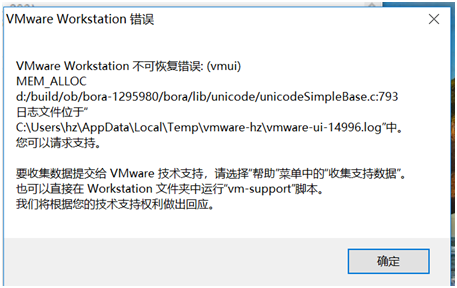
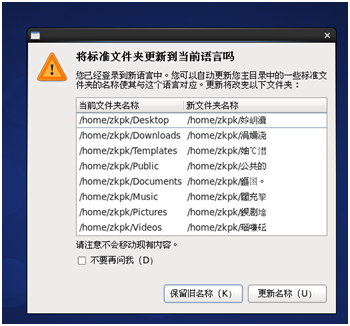
在之後出現系統桌面無法正常顯示(桌面圖標均不顯示),右鍵無響應,以及VMware Workstation軟體閃退等問題。
解決辦法:
在VMware Workstation中中Linux系統下無法操作了,但仍可通過SSH Secure Shell Client登陸Linux之前用戶系統,此時可通過Shell命令將/etc/sysconfig/i18n文件修改回原來配置,並刪除“i18n~”文件(為了和修改前目錄下文件一致,或許該操作不影響結果)。
修改保存後再次重啟Linux,進入系統桌面仍無圖標。
此時需要提前在輸入登陸系統密碼界面內,桌面底部系統語言選擇English(United States),再輸入密碼登陸後可正常顯示桌面。



